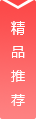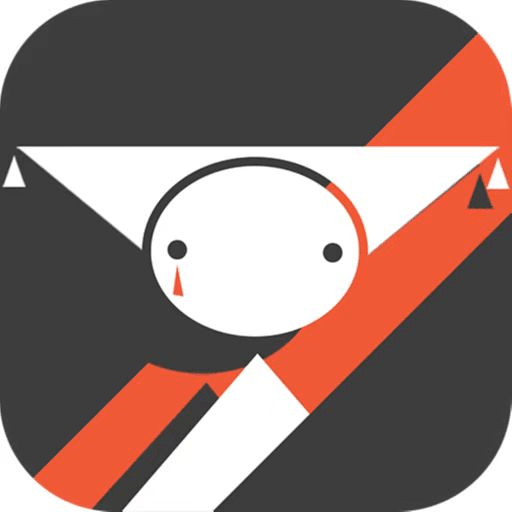有用户在使用电脑的操作中,觉得电脑声音太大了,就想调解音量的大小,但是点击音量键发现无法调节,这该怎么办?下面我们就来看看win7系统点击音量图标没反应的解决策略。
解决策略:
1、首先在桌面按下“Win + R”快捷键打开运行窗口,输入“regedit”并点击确定打开注册表。
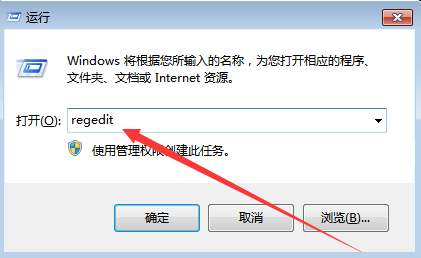
2、左侧依次展开“KEY_LOCAL_MACHINE/SOFTWARE/Microsoft/Windows/CurrentVersion/Run”。
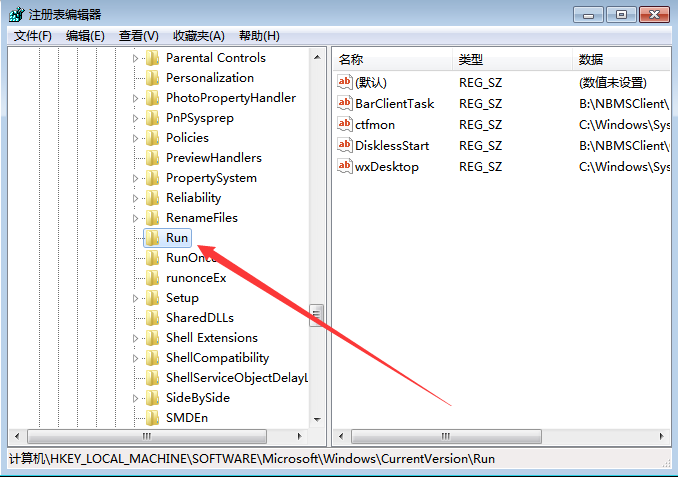
3、然后在右侧窗口空白处右键点击打开菜单,选择“新建–字符串值”,然后命名为“Systray”。
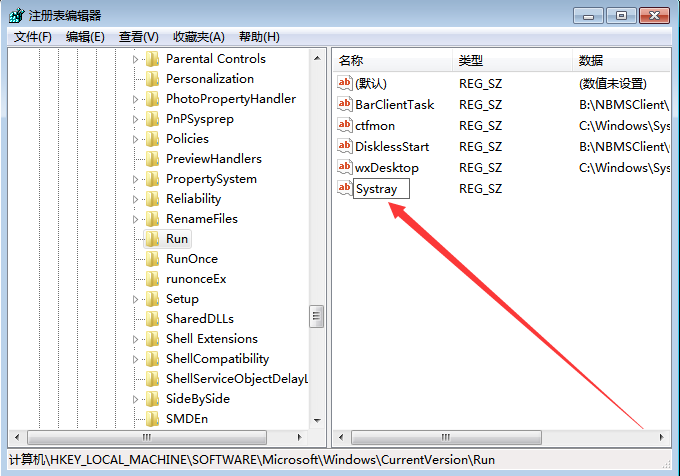
4、双击刚刚新建的字符串值打开编辑窗口,在“数据数值”中输入“c:\windows\system32\Systray.exe”,然后点击确定即可。
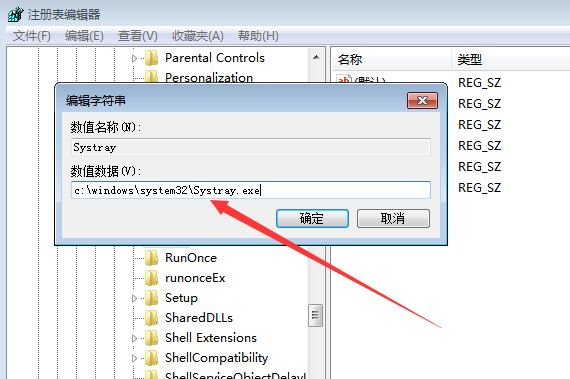
以上就是对于音量无法调节的一些解决策略。
windows7,点击音量图标怎么弹不出来,调不了音量啊,该怎么办?
Win7系统点击音量图标弹不出来,调不了竟是的原因:
1、声卡驱动问题;
2、系统问题,系统文件被破坏,导致声音无法调节;
3、声卡问题。
解决办法:
1、重新安装声卡驱动程序(建议去声卡品牌官方网站下载相应型号最新版驱动程序进行安装);
2、重新安装系统(重装系统之前,一定要提前备份重要资料);
3、建议拿电脑去售后维修点进行检测,以排除是声卡硬件的问题,如果问题严重,建议更换声卡。
win7桌面右下角音量图标不见了 在图标里的打开或关闭系统图标里的喇叭是灰色的无法点击!
通常任务栏显示系统图标,都可以在自定义里设置,但是如果你遇到系统图标的行为属性为闭关,而且为灰色不可改的话,可以使用以下的方法解决。
在任务栏点击右键选择启动任务管理器,然后选择进程在进程的映像名称中找到“explorerexe”桌面管理进程,选中后点击“结束进程”。然后再点击任务管理器菜单栏上的文件选择“新建任务”,然后输入“explorerexe”后点击确定。
再次打开打开或关闭系统图标窗口,这时候,系统图标的行为已经不再是灰色不可修改状态了!